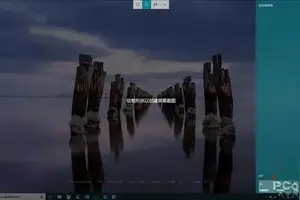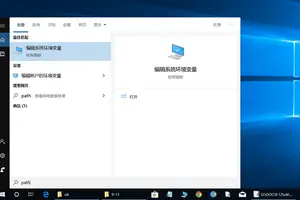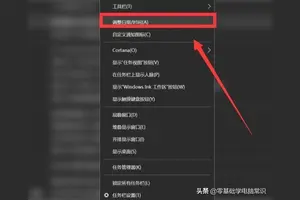1.win10 打不开组策略 编辑器
1、打开电脑,在win10系统桌面上的空白处鼠标右键点击新建,然后点击新建文本文档选项;
2、之后电脑桌面就会显示新建文本文档,然后双击打开新建文本文档;
3、复制下列代码:
Windows Registry Editor Version 5.00
[HKEY_CURRENT_USER\Software\Microsoft\Windows\CurrentVersion\Group Policy Objects\LocalUser\Software\Policies\Microsoft\MMC]
[-HKEY_CURRENT_USER\Software\Microsoft\Windows\CurrentVersion\Group Policy Objects\LocalUser\Software\Policies\Microsoft\MMC\{8FC0B734-A0E1-11D1-A7D3-0000F87571E3}]
"Restrict_Run"=dword:00000000
[HKEY_CURRENT_USER\Software\Policies\Microsoft\MMC]
[-HKEY_CURRENT_USER\Software\Policies\Microsoft\MMC\{8FC0B734-A0E1-11D1-A7D3-0000F87571E3}]
4、之后鼠标单击文件文本,然后选择另存为gpedit.reg,最后单击保存文档;
5、然后双击gpedit.reg文件,接着鼠标单击“是”选项,然后再点击确定选项,这时电脑重启就可以解决无法打开本地组策略编辑器问题。
2.win10组策略错误
Windows10-10565系统打开本地组策略编辑器时,弹出管理模板提示对话框:命名空间Microsoft.Policies.Sensors.已经被定义为存储中另一文件的目标命名空间.文件C:\WINDOWS\PolicyDefinitions\Microsoft-Windows-Geolocation-WLPAdm.admx. 行5 . 列110;2点击确定以后,又弹出Microsoft管理控制台提示对话框:Microsoft管理控制台已停止工作 出现了一个问题,导致程序停止正常工作。
如果有可用的解决方案,Windows将关闭程序并通知你。点击关闭程序后,组策略编辑器退出。
3Win10-10565系统打开本地组策略编辑器出现问题的解决方法第一步:解决Microsoft管理控制台已停止工作的问题。步骤:右键点击系统桌面左下角的“开始”,在开始菜单中点击“运行”,在运行对话框中输入:msconfig,点击确定或者回车,打开系统配置窗口;4在打开的系统配置窗口,我们点击:服务;5在系统配置的服务标签下,点击:隐藏所有Microsoft服务(H),再点击:全部禁用(D);点击:全部禁用(D)以后,可以看到窗口中的服务项目已经全部去勾,表示已经禁用。
然后再点击系统配置窗口中的“启动”标签;在启动标签下,我们点击:打开任务管理器;在打开的任务管理器窗口,点击“启动”,在启动标签下,点击已启用的项目,再点击右下角的“禁用”,把所有“已启用”的项全部更改为“已禁用”;重新启动计算机,进入系统桌面以后,再进入系统配置窗口,在常规标签下,点击:正常启动 - 应用 - 确定 ,根据提示重新启动计算机。第二步:解决命名空间Microsoft.Policies.Sensors.已经被定义为存储中另一文件的目标命名空间的问题。
步骤:进入资源管理器,点击Windows10(C:\)- Windows - PolicyDefinitions,找到:Microsoft-Windows-Geolocation-WLPAdm.admx,右键点击Microsoft-Windows-Geolocation-WLPAdm.admx - 删除,但一定会弹出需要TrustedInstaller管理员权限才能删除的提示对话框,而且TrustedInstaller管理员权限为完全控制时,也删除不了Microsoft-Windows-Geolocation-WLPAdm.admx。采用下面的方法,才能删除Microsoft-Windows-Geolocation-WLPAdm.admx。
右键点击:Microsoft-Windows-Geolocation-WLPAdm.admx,在右键菜单中点击:添加到压缩文件(A);在打开的压缩文件名和参数窗口,点击:压缩后删除原来的文件(D),再点击:确定;文件压缩完成后,Microsoft-Windows-Geolocation-WLPAdm.admx已经删除,我们再右键点击Microsoft-Windows-Geolocation-WLPAdm.admx的压缩文件,在右键菜单中点击:删除;通过上述操作以后,Microsoft-Windows-Geolocation-WLPAdm.admx和Microsoft-Windows-Geolocation-WLPAdm.admx的压缩文件都删除了。我们在运行对话框中输入gpedit.msc,回车,就可以顺利打开本地组策略编辑器了。
以上即:Windows10-10565系统打开本地组策略编辑器时出现:命名空间Microsoft.Policies.Sensors.已经被定义为存储中另一文件的目标命名空间及Microsoft管理控制台已停止工作问题的方法。供使用Windows10-10565系统的朋友们参考。
3.win10局域网进不了组策略怎么办
以下操作:
1、点击开始,点击运行,输入gpedit.msc,点击确定;
2、左侧导航栏依次点击计算机配置--windows设置--安全设置--本地策略--安全选项,右侧列表找到”账户:来宾账户状态“并双击;
3、弹出对话框,点击已启用,点击确定;
4、右侧列表中找到”网络访问:本地账户的共享和安全模式“,然后双击;
5、弹出对话框中,从下拉列表中选择”仅来宾-对本地用户进行身份验证,其身份为来宾“,点击确定;
6、关闭组策略编辑器,重启计算机即可。
4.Win10组策略编辑器打不开怎么办
Win10组策略编辑器打不开怎么办呢?其实在Win10众多版本中,Win10家庭版并没有提供对组策略编辑器的支持功能。
除了Win10家庭版之外,如果其它版本的Win系统中也无法打开“组策略编辑”工具,则我们需要排除操作系统对组策略的限制。对此我们可以通过专门对于对计算机操作进行管理的工具来实现,直接在百度中搜索下载“大势至USB控制系统”。
安装并运行此程序,按“Alt+F2”即可唤醒程序主界面,在“控制系统控制”栏目中,清除勾选“禁用组策略”项。这样就解除了组策略的禁用操作。
“大势至USB控制系统”作为一款计算机类管理工具,可以实现“USB存储设备的启用或禁用”、“上网行为管理”、“智能接入设备管理”、“计算机端口控制”以及“操作系统控制”功能。只需要在程序主界面中勾选对应的选项即可实现一键式禁用或启用操作。
对于安装有Win10家庭版的用户,如果想使用组策略工具,那么只能通过升级到Win10专业版或Win10个人版来解决。对于Win10版本的升级操作,只需要双击系统光盘并在“升级方式”中选择“升级”项即可。
此外,对于没有系统光盘的用户,也可以通过微软官方网站提供的“Win10升级助手”来实现。如图所示,点击“立即下载工具”按钮。
从打开的“Win10安装程序”向导界面中,可以选择创建一个系统启用U盘,最后通过系统U盘完成Win10家庭版或Win10专业版系统的升级。
5.组策略设置禁用文件夹选项失效的问题
组策略法: 单击选择“开始→运行”命令,在“运行”对话框的“打开”栏中输入“gpedit.msc”,然后单击“确定”按钮即可启动Windows XP组策略编辑器。
依次展开“用户设置→管理模板→Windows组件→Windows资源管理器”,双击右侧的“从工具菜单中删除文件夹选项”菜单,随后在弹出对话框中选择“启用”选项即可。 注册表法: 开始→运行→regedit→ HKEY_CURRENT_USER\Software\Microsoft\Windows\CurrentVersion\Policies\explore分支,在右窗格内新建一个DWORD值"NoSetFolders ,然后双击"NoSetFolder"键值,在出现的对话框中的"键值"框内输入1。
从你的提问 “打开组策略,里面的文件夹选项还是禁用状态”,应该是“启用”状态吧? 还有就是检查一下自己有没有中病毒。
转载请注明出处windows之家 » win10组策略设置失效
 windows之家
windows之家